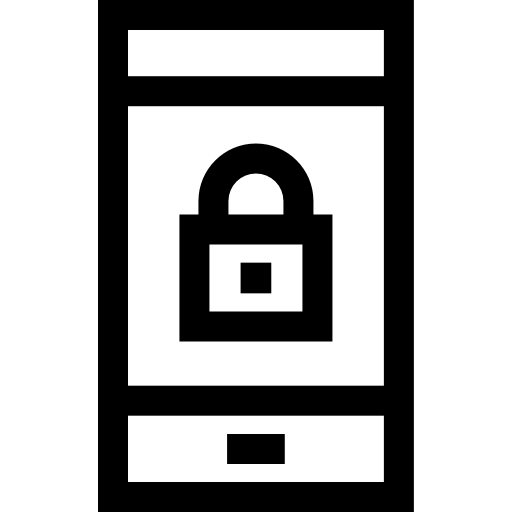Импорт контактов с SIM-карты в Samsung Galaxy J3
Как только вы замените SIM-карту, как сохранить контакты, которые будут на ней? Или когда вы меняете свой мобильный телефон, как можно перенести контакты? Кажется сложным знать, как сохранить контакты SIM-карты вашего Samsung Galaxy J3. Узнайте в этой статье, как узнать, где находятся контакты. Затем вы увидите, как можно перенести контакты с SIM-карты на Samsung Galaxy J3. Наконец, мы узнаем, каков метод переноса контактов с вашего Samsung Galaxy J3 на новый Android.
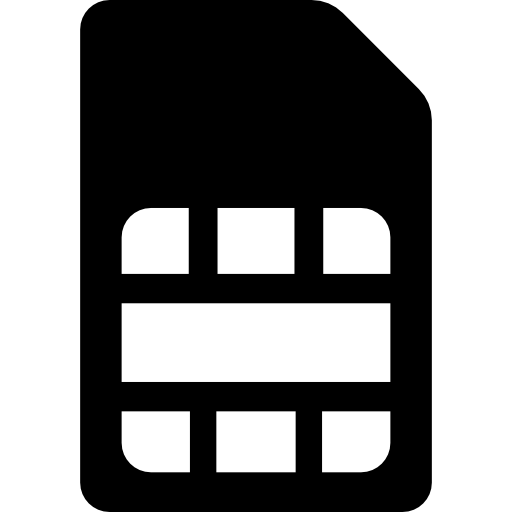
Как узнать, будут ли контакты на моем Samsung Galaxy J3 или на SIM-карте?
Нет ничего проще, чтобы узнать, все ли ваши контакты сохранены на вашем Samsung Galaxy J3 или даже на вашей SIM-карте. Вам просто нужно перейти к своим контактам. Затем выберите меню ваших контактов или 3 параллельных полосы. Количество контактов и место их резервного копирования будут оговорены. У вас будет возможность сохранить все свои контакты под адресом Gmail, на вашей SIM-карте, в Samsung Galaxy J3 или даже в учетной записи, связанной с брендом вашего Samsung Galaxy J3.
Когда полезно импортировать контакты с SIM-карты в Samsung Galaxy J3?
Вы хотите изменить предложение телефона, а это иногда означает смену оператора. При смене оператора вам придется сменить SIM-карту. Если вы замените SIM-карту, у вас больше не будет контактов, которые будут присутствовать на SIM-карте. Поэтому будет практично хранить контакты, сохраненные на SIM-карте, чтобы сохранить их в вашем Samsung Galaxy J3 или в учетной записи Gmail.
Программы для Windows, мобильные приложения, игры - ВСЁ БЕСПЛАТНО, в нашем закрытом телеграмм канале - Подписывайтесь:)
Как перенести контакты с SIM-карты на Samsung Galaxy J3?
Вы хотите сохранить контакты с SIM-карты в другом месте памяти. Если вы хотите сменить SIM-карту или даже мобильный телефон, будет выгодно импортировать все контакты с SIM-карты в Samsung Galaxy J3.
Каков метод ведения каталога перед заменой SIM-карты?
- Перейдите в приложение Контакты вашего Samsung Galaxy J3.
- Выберите меню или 3 параллельных стержня.
- Затем нажмите Управление контактами.
- Затем нажмите «Импорт / экспорт контактов» или «Импорт или импорт / экспорт».
- Затем в разделе Импортировать контакты через файлы vCard или вашу SIM-карту нажмите Импорт.
- Проверить SIM-карту
- Затем выберите все контакты
- Выберите ОК
- Вас спросят, в какую область памяти вы хотите переместить эти контакты:
- Внутренняя память вашего Samsung Galaxy J3
- SD Card
- ваш аккаунт Google Gmail
- Ваша учетная запись марка вашего Samsung Galaxy J3
- Выберите Импорт.
Как переместить все ваши контакты с Samsung Galaxy J3 на новый телефон Android?
Чтобы перенести контакты с одного мобильного телефона на другой, есть несколько методов, которым вы можете следовать в статье Как создать резервную копию контактов с вашего Samsung Galaxy J3. Это руководство расскажет вам, как создать резервную копию всех ваших контактов, а затем восстановить их на том же ноутбуке или на втором смартфоне Android. Если вам когда-нибудь понадобятся другие решения для вашего Samsung Galaxy J3, мы приглашаем вас прочитать другие статьи в категории: Samsung Galaxy J3.
Программы для Windows, мобильные приложения, игры - ВСЁ БЕСПЛАТНО, в нашем закрытом телеграмм канале - Подписывайтесь:)